-
Cómo sincronizar Chrome en equipos diferentes
-
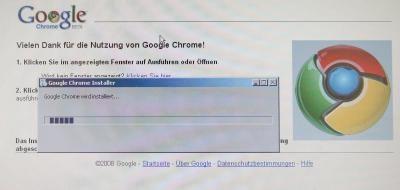
navegadores web han evolucionado mucho más allá de su función básica de mostrar páginas web; que ahora ofrecen todo tipo de experiencias de medios, complementos para mejorar su navegación, e incluso temas que personalizan el aspecto del programa. Si ha pasado mucho tiempo la creación de Google Chrome de la manera que te gusta, es probable que no quiere gastar la misma cantidad de tiempo para conseguir que creó en otra máquina. Eso es lo que la función de sincronización de Chrome es para: mantiene su experiencia consistente en varios equipos, y sólo toma unos minutos para trabajar a través.Instrucciones
Configuración inicial
1 Abrir Chrome si no está ya abierto. Haga clic en el botón "Inicio" y empezar a escribir "Google Chrome" en el buscador; a continuación, haga clic en el programa cuando aparezca en los resultados.
2 Haga clic en el icono de llave inglesa, cerca de la esquina superior derecha de la ventana de Chrome.
3 Haga clic en "Opciones" y luego seleccione la pestaña "Cosas personales" en el lado izquierdo de la página Web.
4 Haga clic en "Configurar sincronización" en la sección "sincronización".
5 Escriba su nombre de usuario y contraseña en el cuadro de diálogo que aparece; a continuación, haga clic en "Iniciar sesión".
6 Seleccione las opciones que desea sincronizar o seleccione "Sincronizar todo" en el menú desplegable.
7 Elija la opción de cifrado que prefiera para la sincronización de contraseñas. Puede utilizar la opción por defecto de su propia contraseña de cuenta de Google, o puede seleccionar "Seleccionar mi propia frase de contraseña" y crear una nueva. Si no ha seleccionado "Contraseñas" en las preferencias de sincronización, entonces no importa la opción que elija aquí.
8 Haga clic en Aceptar."
Configurar en otros equipos
9 Abre Google Chrome en el siguiente equipo que desea sincronizar y vaya a la pestaña "Cosas personales" en Chrome "Opciones".
10 Haga clic en "Configurar sincronización", escriba su nombre de usuario y contraseña de Google y haga clic en "Iniciar sesión".
11 Haga clic en "OK" para confirmar que no desea sincronizar Chrome en este equipo con las opciones de sincronización que ha seleccionado previamente. Si ha elegido una nueva frase de contraseña para cifrar las contraseñas, Chrome le pedirá para él.
12 Espere a que el proceso de sincronización se complete. Chrome mostrará una notificación cuando se hace la sincronización.
Consejos y advertencias
- Siempre se puede cambiar la configuración de sincronización más adelante haciendo clic en "Personalizar" en la pestaña "Cosas personales".
